Bagaimana cara mengganti icon aplikasi Android menjadi lebih keren? Banyak hal yang bisa kamu lakukan, salah satunya adalah dengan mengunduh icon pack yang keren. Icon pack bisa kamu dapatkan dengan gratis lho.
Home Screen Android sangat unik. Karena penampilan Home Screen pengguna satu bisa berbeda dengan yang lain. Pengguna biasanya suka berganti tema sekaligus mengganti ikon aplikasi Android.
Kamu bisa mengganti ikon aplikasi dengan bantuan aplikasi Launcher atau dengan aplikasi pengatur ikon. Dan jika kamu ingin mengubah icon aplikasi kamu, kamu bisa membaca artikel berikut ini tentang cara mengganti icon aplikasi Android yang bisa kamu terapkan.
Daftar Isi
Cara Mengganti Icon Aplikasi Android
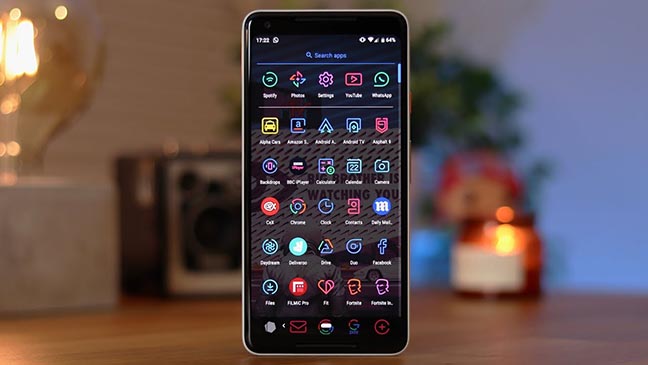
Jika kamu pernah ingin mengganti icon aplikasi di gadget Android kamu karena bosan dengan yang lama. Atau kamu ingin tampilan kamu lebih keren lagi dengan mengganti ikon aplikasi di hp kamu. Inilah beberapa cara mengganti icon aplikasi di Android yang bisa kamu coba.
Download Icon Pack
Icon Pack merupakan sebuah aplikasi yang di kembangkan oleh developer untuk membuat penyesuaian khususnya icon. Dengan menggunakan icon pack maka kamu akan dengan mudah mengubah icon kamu dan memilih icon yang menarik dan keren.
Nah, untuk megganti icon aplikasi android kalian bisa menggunakan beragam jenis icon pack yang mana memang sudah di custom untuk beberapa aplikasi yang sudah terinstall di android kalian. Dan inilah beberapa icon pack yang bisa kamu coba:
- Delta Icon Pack
- PixBit Pixel Icon Pack
- Pix UI Icon Pack
- Polycon Icon Pack
- Voxel Flat Style Icon Pack
- Whicons White Icon Pack
- Zwart Black Icon Pack
- LINE Icon Pack
- Oxygen OS Icon Pack
- Dan beberapa icon pack keren lainnya.
Adapun dari beberapa list diatas bisa kamu download secara gratis di google play store. Namun jika dirasa tidak sesuai selera, kamu bisa mencari ragam icon pack lain di Google. Dan tentunya pastikan dahulu kamu sudah menggunakan launcher yang cocok untuk icon pack yang kamu download karena tidak semua icon pack bisa sesuai dengan launcher yang kamu gunakan.
Download Launcher Android Untuk Icon Pack
Jika sudah mendownload Icon Pack, langkah selanjutnya adalah dengan menggunakan launcher yang support dengan icon pack tersebut. Jika tidak cocok maka sudah jelas icon pack yang kamu download tidak bisa kamu terapkan di icon aplikasi kamu. Maka dengan begitu kami berikan beberapa daftar launcher yang bisa mendukung icon pack kamu:
- Nova Launcher (sangat disarankan)
- Smart Launcher
- Pixel Launcher
- Action Launcher
- AIO Launcher
- Apex Launcher
- APUS Launcher
- Evie Launcher
- Hyperion Launcher
- Lawnchair Launcher
- Lightning Launcher
- Microsoft Launcher
- Niagara Launcher
- Poco Launcher
- Rootless Launcher
- Smart Launcher 5
- Total Launcher
Setelah kamu berhasil download salah satu launcher diatas, langkah selanjutnya adalah kamu bisa langsung mengubah icon aplikasi kamu dengan cara mengganti icon aplikasi Android sebagai berikut:
- Buka Icon Pack yang sudah kamu unduh tadi
- Klik pada Apply Icon Pack
- Pilih launcher yang digunakan (misalnya : Nova Launcher)
- Terakhir, silahkan tunggu beberapa saat, dan lihat perubahan icon dari aplikasimu.
Mengganti Icon Aplikasi dengan Nova Launcher
Nova Launcher merupakan Launcher Android yang sangat populer dan banyak digunakan pengguna Android, karena memang Nova Launcher memiliki beragam fitur dan juga sangat mudah untuk di sesuaikan.
Seperti kasus pada poin sebelumnya, ada saja aplikasi yang belum berubah icon nya. Maka dari itu kita bisa melakukan ubah sesuaikan dengan menggunakan nova launcher, agar icon aplikasi yang belum berubah bisa diganti dengan icon pack yang sudah kita unduh. Dan kamu bisa ikuti beberapa langkah di bawah ini:
- Klik dan tahan agak lama pada aplikasi yang belum berubah icon nya
- Tunggu hingga muncul pop up dari aplikasi yang di tap tadi
- Pilih pada menu Edit
- Klik pada logo aplikasi tersebut
- Lalu akan muncul opsi Select theme
- Sampai sini, kamu bisa melihat opsi dari icon pack yang sudah kamu install dan ada di perangkatmu. Silahkan pilih salah satu nya. Misal : Oxygen OS Icon pack
- Pilih icon mana yang akan kamu gunakan untuk mengganti icon aplikasi tersebut
- Terakhir, silahkan pilih DONE
Ubah Icon Aplikasi dengan Icon Changer
Cara mengubah icon aplikasi Android selanjutnya yang bisa kamu gunakan adalah dengan bantuan aplikasi Icon Changer. Aplikasi ini bisa kamu temukan di Play Store ataupun dari pihak ketiga dari situs yang menyediakan ragam aplikasi Android. Dan kamu bisa menggunakan aplikasi ini dengan mengikuti langkah-langkah di bawah ini:
- Buka Aplikasi Icon Changer yang sudah kamu unduh tadi
- Pilih pada Aplikasi mana yang akan kamu ganti icon nya
- Setelah itu klik pada button Change
- Akan muncul pop up untuk memilih resource atau sumber dari icon baru yang akan digunakan, bisa dari gallery, Default, ataupun Icon Pack
- Jika semua sudah dilakukan, terakhir kamu tinggal menekan tombol OK, dan icon aplikasi sudah berhasil diubah
- Selesai
Demikian tadi beberapa cara mengganti icon aplikasi Android yang bisa kamu terapkan. Tentunya dengan perubahan icon pada aplikasi di gadget kamu akan semakin membuat tampilan gadget kamu semakin menarik dan keren lagi.






